Exempció de responsabilitat: algunes pàgines d'aquest lloc poden incloure un enllaç d'afiliació. Això no afecta de cap manera el nostre editorial.
Voleu saber com utilitzar una VPN amb Chromecast? Quan es tracta de mantenir-se segur en línia, res fa una feina millor que a VPN . Tot i que no són impecables, les VPN us ajuden a mantenir-vos protegits encaminant el vostre trànsit de manera anònima a través de servidors d'arreu del món, per tal de fer desaparèixer les vostres petjades. Tant si només esteu intentant evitar que els anunciants us facin un seguiment com si voleu canviar la vostra ubicació per reproduir-lo fora de la regió Netflix pel·lícules, utilitzar una VPN quan navegueu en línia és una obvietat.
Per descomptat, una VPN no us serveix de res si deixeu enrere les molles de pa que porten directament a la vostra porta. Això és exactament el que podria passar si feu servir un Chromecast sense una cobertura VPN adequada. És possible que tingueu la vostra VPN funcionant al vostre dispositiu mòbil, però en el moment que us lanceu a la televisió per a la nit de pel·lícules, correu el risc de tornar-vos a fer un seguiment. Hi ha alguna manera d'utilitzar la vostra VPN amb Chromecast, o esteu condemnat a ser atrapat, passi el que passi?

Com connectar un Chromecast a la vostra VPN
Aquesta secció mostrarà com connectar el vostre Chromecast a una VPN. En primer lloc, és important entendre que haureu de configurar el vostre encaminador o una xarxa virtual en un PC o Mac per fer-ho. A continuació, explicarem com fer-ho.
També haureu de baixar i configurar l'aplicació Google Home en un iOS o Android dispositiu. Un cop configurat, heu de connectar el vostre Chromecast a una presa de corrent i la pantalla amb què l'utilitzareu. A continuació, podeu seguir aquests passos per connectar el vostre Chromecast a la vostra VPN.
com consultar els comentaris a youtube
Nota: Estem utilitzant una xarxa virtual per connectar el nostre Chromecast a la nostra VPN.
- Obriu l'aplicació Google Home i seleccioneu el dispositiu Chromecast amb el qual esteu treballant.
- Després, sota Connecteu Chromecast a la vostra Wi-Fi , seleccioneu la xarxa VPN que configureu.
Ús d'una VPN amb Chromecast estàndard
Òbviament, el vostre Chromecast requereix una connexió a Internet per funcionar correctament, que funcioni directament a la vostra xarxa domèstica per permetre emetre pel·lícules, programes i música des del vostre telèfon. A diferència de dispositius com el Fire Stick d'Amazon o l'Apple TV, el Chromecast de Google no executa aplicacions dedicades (o, almenys, no solia fer-ho, més informació al final d'aquest article), de manera que no hi ha manera d'instal·lar una aplicació VPN. al teu dispositiu.
Oferta limitada: 3 mesos GRATIS! Obteniu ExpressVPN. Segur i fàcil de transmetre.De la mateixa manera, no hi ha manera de submergir-se a la configuració del vostre Chromecast per canviar la configuració de la xarxa com si fos un telèfon intel·ligent, la qual cosa significa que potser no tingueu sort.
O almenys, ho serieu, si les VPN no fossin flexibles. Tot i que no podeu instal·lar una VPN directament al vostre dispositiu, vosaltres llauna configureu la vostra VPN perquè funcioni de manera nativa amb el vostre encaminador, movent tot el trànsit de la vostra xarxa domèstica a través de la vostra VPN. Això no és tan senzill com instal·lar una VPN al vostre ordinador o telèfon intel·ligent, però si teniu temps, val la pena assegurar-vos tota la xarxa.
Encaminadors VPN
Podeu configurar un encaminador virtual en un ordinador Windows o Mac, però si teniu un encaminador habilitat per VPN, és més segur i fàcil d'utilitzar-lo. Encaminar tot el trànsit d'Internet a través de l'encaminador de manera predeterminada significa que no hi ha cap configuració a cap ordinador, telèfon o dispositiu IoT de casa teva. No cal que instal·leu programari VPN i no cal que recordeu activar-lo.
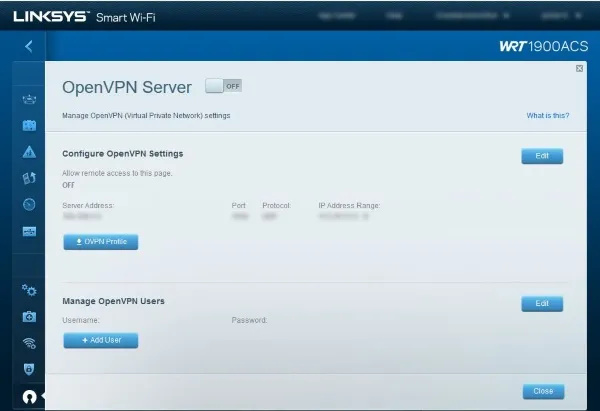
Si no teniu un encaminador habilitat per a VPN (i és probable que ho tingueu, ja que la configuració d'una VPN es basa principalment en programari), podeu actualitzar el microprogramari a DD-WRT o Tomàquet . Tots dos funcionen amb una varietat de marques i models d'encaminadors. Si teniu un encaminador compatible, podeu actualitzar el vostre microprogramari a un d'aquests i convertir el vostre encaminador de 100 dòlars en una cosa que normalment costaria més de 1000 dòlars.
Com configurar ExpressVPN mitjançant un encaminador virtual amb un Mac
ExpressVPN és compatible amb una gran varietat d'encaminadors. Tu pots mireu si el vostre és a la llista d'aquest lloc web . Suposant que teniu un encaminador compatible, podeu seguir aquests passos per utilitzar la vostra VPN amb el vostre Chromecast:
- Registreu l'adreça IP del vostre encaminador amb ExpressVPN activat aquest lloc web .
- Inicieu sessió i feu clic a Configuració DNS a l'esquerra.
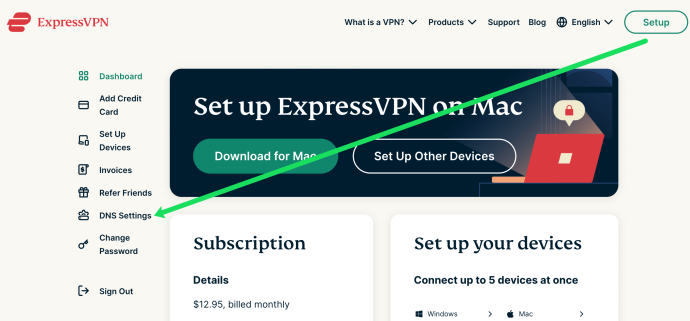
- Feu clic Registreu la meva adreça IP al costat de l'adreça IP del vostre encaminador.
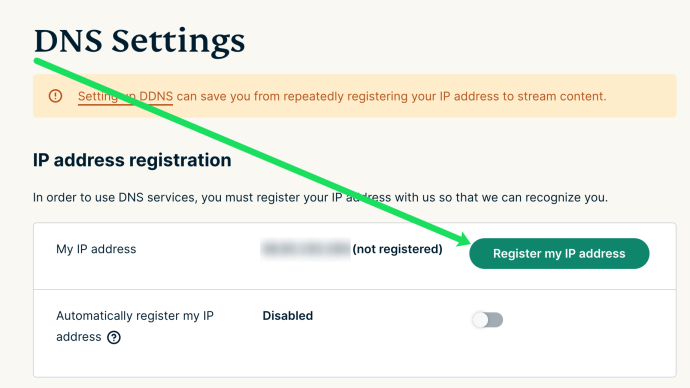
- La vostra adreça IP es registra automàticament quan completeu aquests passos.
A continuació, configurarem la vostra VPN al vostre Mac. Així és com:
- Feu clic a la icona d'Apple a la cantonada superior esquerra del vostre Mac i feu clic a Preferències del sistema . A continuació, feu clic a Xarxa.
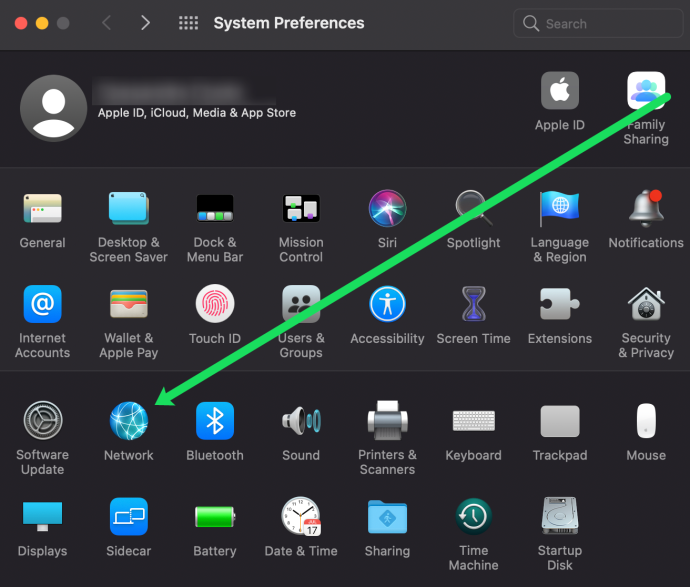
- Feu clic al símbol '+' a la cantonada inferior esquerra.
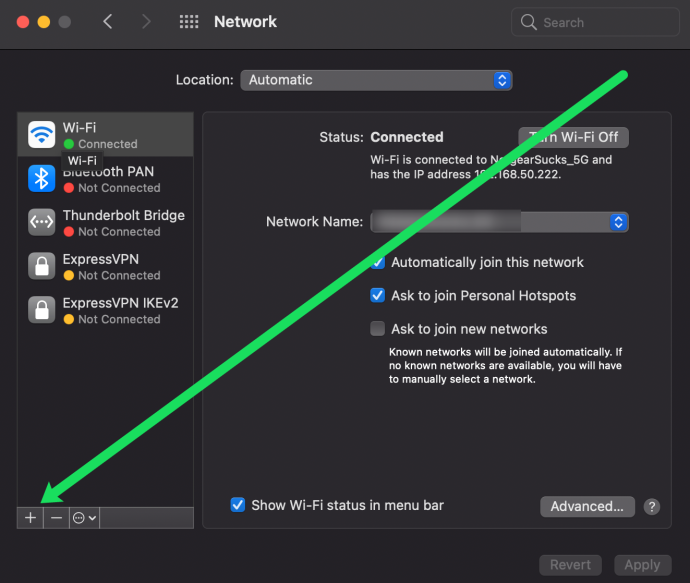
- Anomena la teva connexió (ExpressVPN en aquest exemple), selecciona Per defecte Al costat de Configuració .
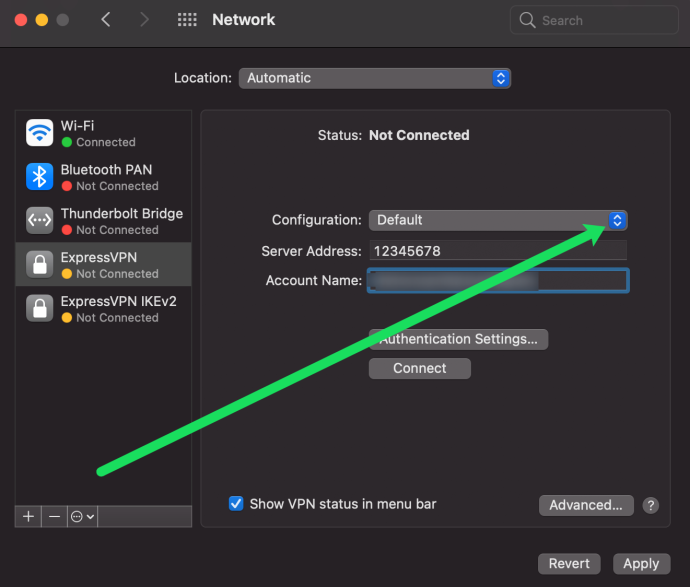
- Tipus 12345678 al quadre Adreça del servidor.
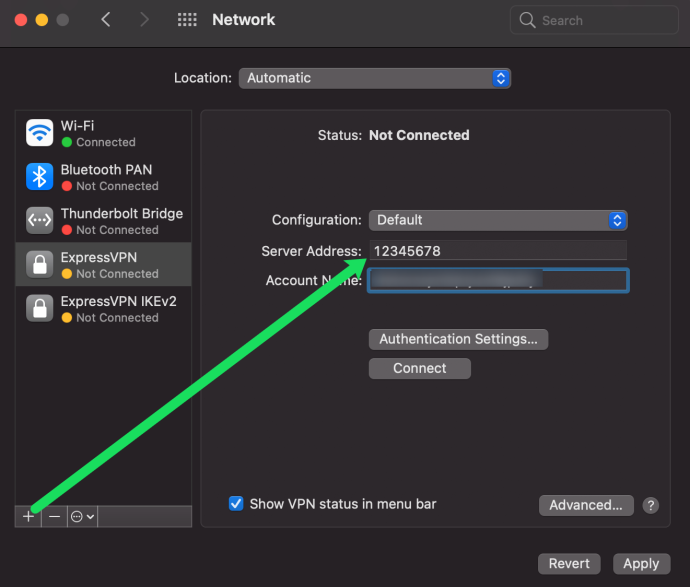
- I, finalment, enganxeu el nom d'usuari que heu recuperat del lloc web d'ExpressVPN a les instruccions anteriors.
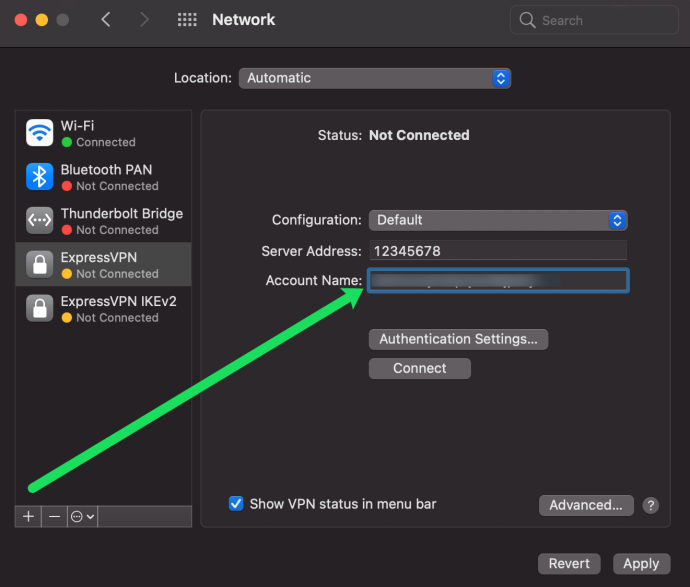
- Marqueu la casella a Mostra l'estat de la VPN a la barra de menú i feu clic Configuració d'autenticació.
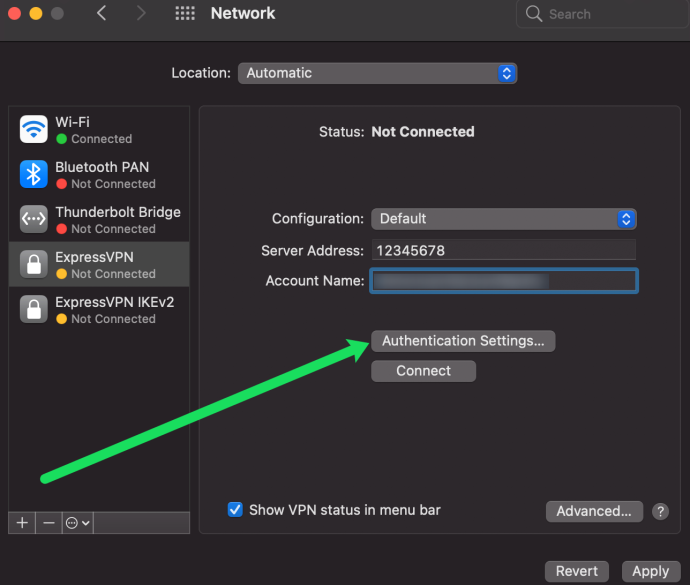
- Introduïu la contrasenya que hem copiat a les instruccions anteriors. Aleshores, entra 12345678 al costat de Comparteix el secret Caixa.
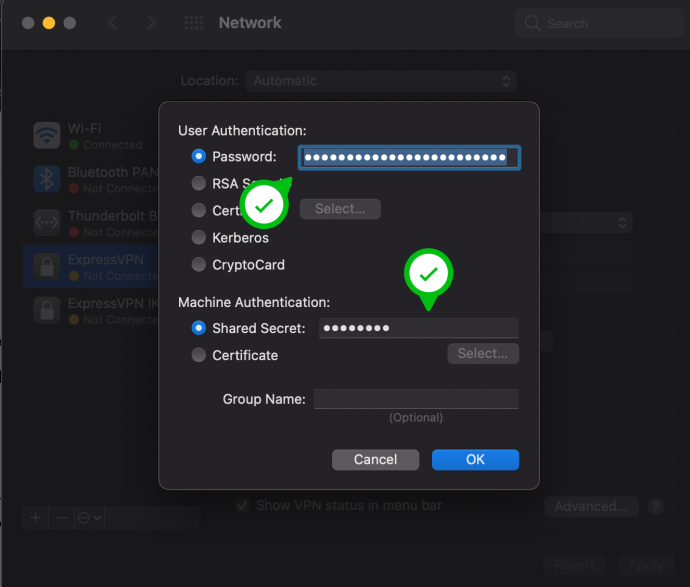
- Feu clic D'acord a la finestra emergent. A continuació, des de la pàgina Xarxa, feu clic Avançat.
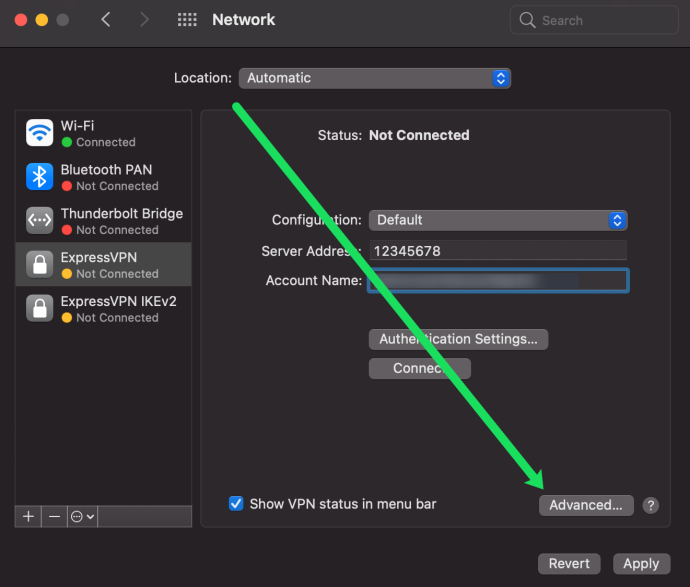
- Marqueu la casella a Envieu tot el trànsit mitjançant una connexió VPN. A continuació, feu clic D'acord.
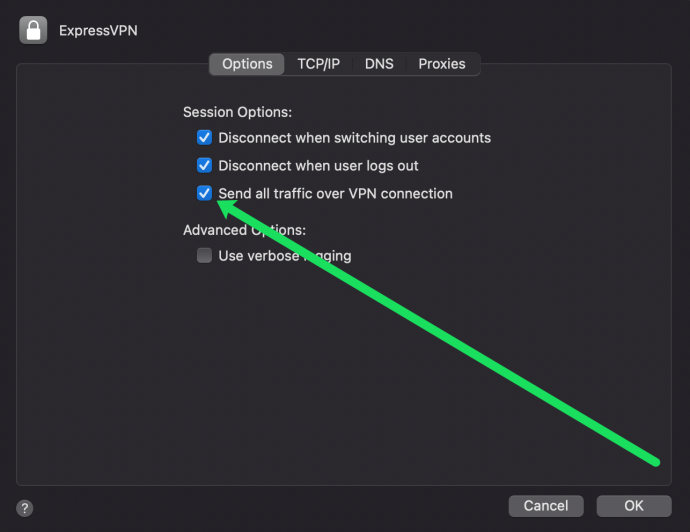
- Finalment, feu clic Aplicar a la cantonada inferior dreta.
Després d'haver registrat la vostra adreça IP, és hora de configurar l'ús compartit al vostre Mac. No us preocupeu, aquest procés és fàcil. Aquí teniu què fer:
- Obriu el Preferències del sistema tal com hem fet més amunt. A continuació, feu clic a Compartint.
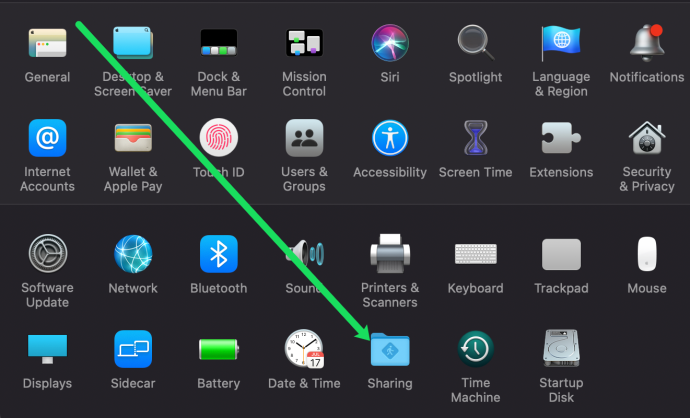
- Marqueu la casella al costat de Compartició d'Internet a l'esquerra.
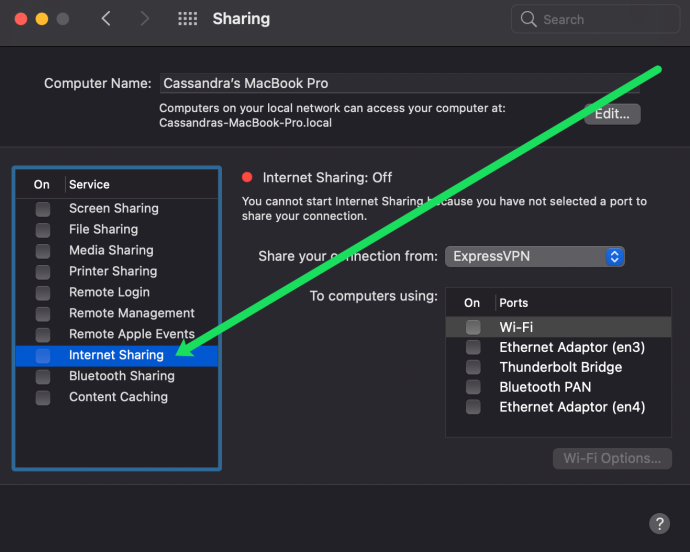
- Al costat de Comparteix la teva connexió des de: seleccioneu la xarxa VPN que heu configurat.
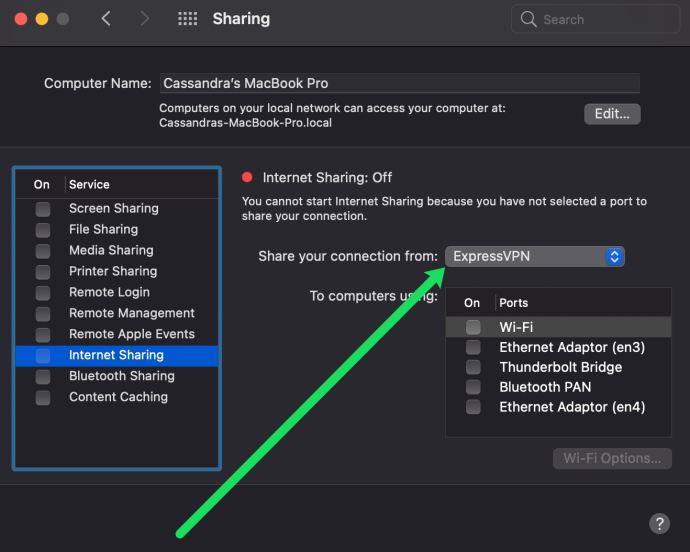
- Finalment, comproveu el Wi-Fi caixa al costat A l'ordinador mitjançant:
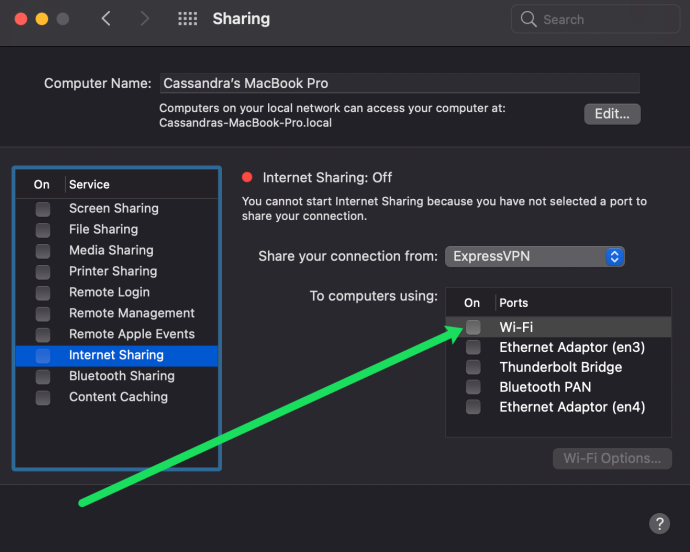
Ara, podeu anar a l'aplicació Google Home al vostre telèfon intel·ligent i connectar-lo a la xarxa que acabeu de crear. Quan la connexió estigui configurada, podeu transmetre contingut al vostre Chromecast sota l'aparença d'una VPN.
Com configurar ExpressVPN Ús d'un encaminador virtual mitjançant un ordinador
Un ordinador no és gaire diferent d'un Mac, ja que també pot actuar com un encaminador virtual per a la vostra VPN. Hi ha informació que haureu d'obtenir directament del vostre proveïdor de VPN. Un cop hàgiu recollit les dades, seguiu aquests passos:
- Instal·leu la vostra VPN al vostre ordinador. A continuació, inicieu la sessió al vostre compte i feu que la vostra VPN estigui en funcionament.
- Ara obert Configuració i feu clic a Xarxa i Internet.
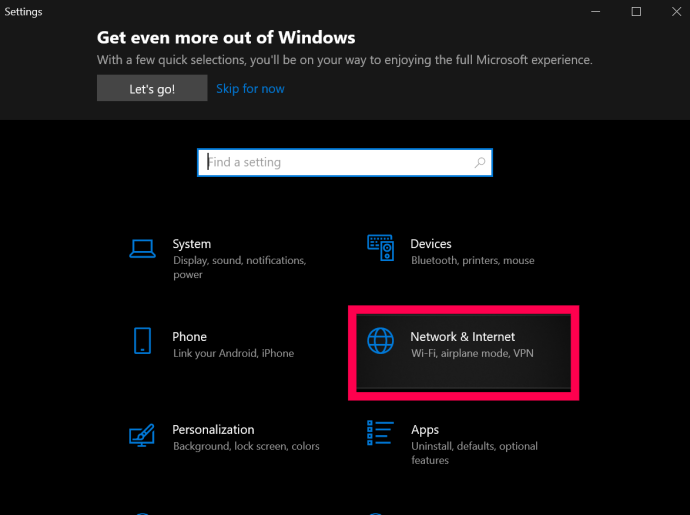
- A continuació, feu clic a Punt d'accés mòbil , es troba al menú de la part esquerra de la pantalla.
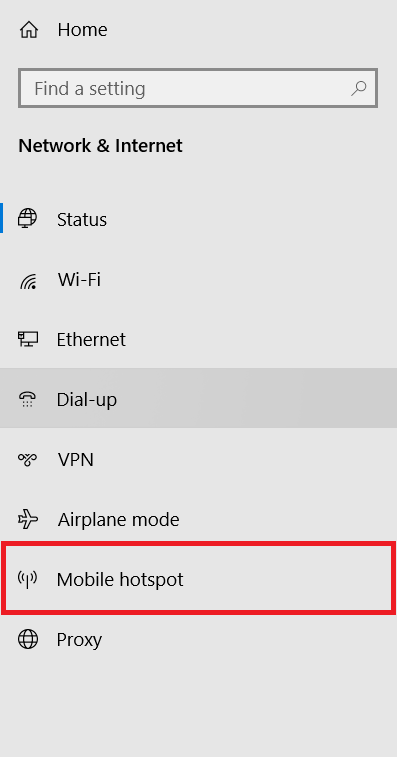
- A continuació, feu clic a la Comparteix la meva connexió a Internet amb altres dispositius botó de commutació per activar-lo.
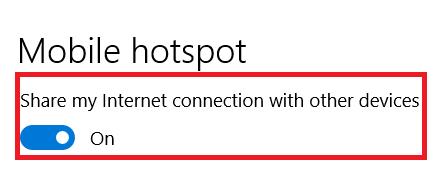
- Des d'aquí, feu clic a Canvia les opcions de l'adaptador al menú de la part dreta de la pantalla.
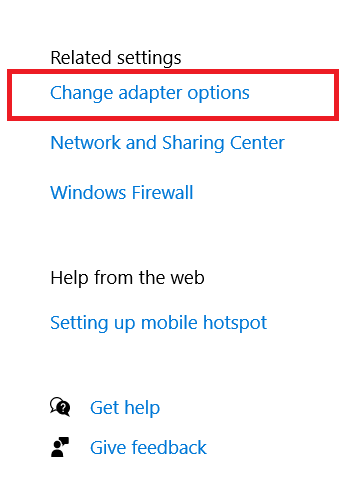
- Ara, feu clic amb el botó dret a l'adaptador de la vostra VPN i seleccioneu Propietats .
- A continuació, feu clic a Compartint pestanya a la part superior de la nova finestra.

- A continuació, feu clic a la casella de selecció de Permet que altres usuaris de la xarxa es connectin mitjançant la connexió a Internet d'aquest ordinador i, a continuació, seleccioneu el vostre punt d'accés recent creat a la llista de connexions.
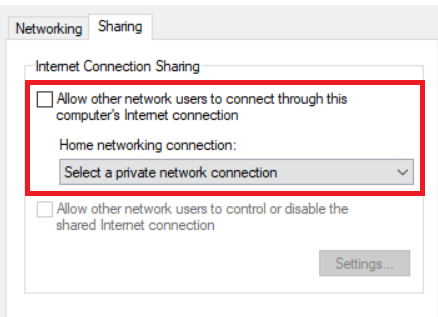
- Seleccioneu D'acord quan hagis acabat.
Ara heu configurat un encaminador virtual a Windows 10.
Configuració d'una VPN al vostre encaminador
Per configurar una VPN al vostre encaminador, haureu de conèixer la configuració de VPN del vostre proveïdor. Necessitareu l'URL o l'adreça IP del servidor VPN, el vostre nom d'usuari, contrasenya i qualsevol configuració de seguretat que utilitzi el proveïdor. Tot això normalment es troba a la secció de compte del lloc web del proveïdor.
La majoria dels bons proveïdors oferiran guies i explicacions per configurar els seus serveis al vostre encaminador. Té sentit seguir-los si en tenen. Alguns proveïdors d'encaminadors proporcionen el seu propi microprogramari que podeu instal·lar al vostre encaminador, però us suggeriria que utilitzeu la configuració, ja que conserva el control sobre el que fa el vostre encaminador.
La configuració típica de l'encaminador hauria de ser una cosa així:
- Afegiu la configuració de DNS i DHCP tal com proporciona el vostre proveïdor de VPN a l'encaminador.
- Desactivar IPv6 si cal.
- Seleccioneu una adreça de servidor VPN entre les disponibles del vostre proveïdor.
- Seleccioneu TCP o UDP com a protocol de túnel.
- Seleccioneu un mètode de xifratge (AES).
- Afegiu el vostre nom d'usuari i contrasenya VPN.
Voleu mirar la VPN que trieu per veure instruccions específiques per configurar el vostre encaminador. El nostre la millor selecció per a VPN , ExpressVPN , té les seves instruccions aquí mateix .
Bloqueja el DNS de Google
A continuació, heu de bloquejar el DNS de Google perquè Chromecast funcioni correctament amb una VPN. Aquesta és una configuració més d'encaminador, però és molt senzilla. Bàsicament creeu una ruta estàtica que passa per alt el DNS de Google. Això no funcionarà si ja utilitzeu Google DNS al vostre encaminador. Si voleu utilitzar un Chromecast mitjançant VPN, primer haureu de canviar el vostre DNS.
De nou, és difícil ser específic, ja que la configuració de l'encaminador és diferent entre els fabricants, però al meu encaminador Linksys vaig haver de fer això:
- Inicieu sessió a l'encaminador i seleccioneu Connectivitat i després Enrutament avançat.
- Seleccioneu Afegeix una ruta estàtica i doneu-li un nom.
- Afegiu la IP de destinació com a 8.8.8.8 (adreça DNS de Google).
- Afegiu la màscara de subxarxa com a 255.255.255.255.
- Afegiu l'adreça de la passarel·la com a adreça IP del vostre encaminador.
- Seleccioneu Desa.
- Repetiu per a l'altra adreça DNS de Google 8.8.4.4
Després de desar aquesta configuració, hauríeu de poder reproduir en temps real amb el vostre Chromecast sense cap problema. També us beneficiareu de la seguretat millorada amb tot el vostre trànsit a Internet. El vostre ISP, el vostre govern i qualsevol altra persona que estigui interessada en el que feu en línia ja no podrà veure el que esteu fent i heu fet un gran pas per millorar la vostra privadesa en línia.

Chromecast amb Google TV
Fa temps que no teníem un nou Chromecast, però finalment vam veure el llançament del nou stick de streaming de Google la tardor passada. Tot i que encara s'anomena Chromecast i conserva la forma clàssica de disc que hem conegut i estimat, aquest és un dispositiu nou fins i tot. De fet, és el canvi més gran al Chromecast que hem vist fins ara, combinant la utilitat de Google Cast amb un comandament a distància i una interfície totalment nova anomenada 'Google TV', basada en Android TV.
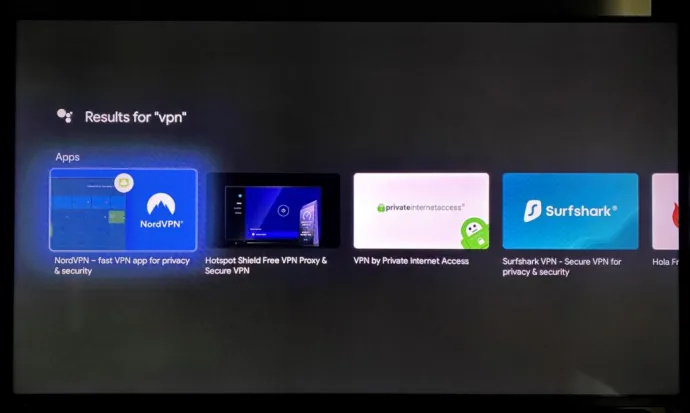
Si no esteu familiaritzat amb Android TV, això està bé; aquí teniu el que us importa. Els propietaris d'aquest nou Chromecast (que té un cost de 49 dòlars i és compatible amb 4K i HDR de manera immediata, cosa que suposa una baixada de preu del Chromecast Ultra anterior) poden accedir a Play Store, que permet descarregar una sèrie de VPN per a Google TV , incloent però no limitat a:
- ExpressVPN
- NordVPN
- Surfshark
- CyberGhost
- IPVanish
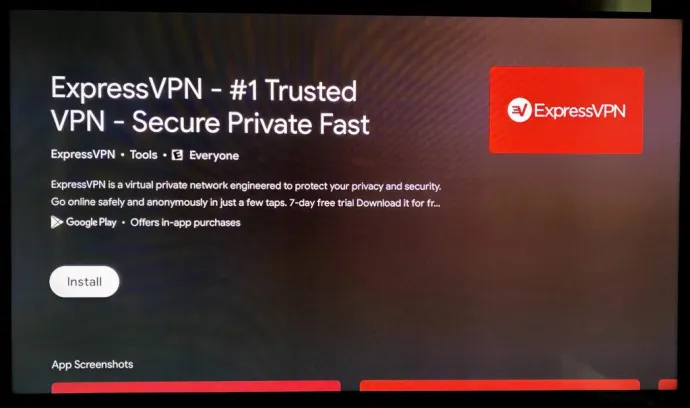
Això vol dir que, en lloc de veure's obligat a configurar la teva VPN per mitjans externs, pots confiar en aplicacions bàsiques a través d'Android com ho faries amb la majoria dels altres dispositius intel·ligents. És una addició notable i fa que l'actualització al nou Chromecast de Google sigui una proposta molt més temptadora.
Coses a tenir en compte quan utilitzeu una VPN
L'inconvenient de les VPN és que tot el vostre trànsit s'enviarà a través de la VPN tret que la desactiveu a nivell d'encaminador. En la seva major part, això no hauria de causar cap problema, però si seleccioneu un punt final VPN en un altre país o en un lloc no a prop vostre, qualsevol lloc web conscient de la ubicació es confondrà i requerirà una intervenció manual. Un cop més, pot ser que això no sigui un problema per a vostè, però val la pena ser conscient de les conseqüències. Per exemple, si compres en línia, és possible que rebeu llistes i preus diferents dels que tindria al vostre país d'origen. És un petit problema, i si configureu la vostra VPN per encaminar-vos al vostre país d'origen, un que no us importarà gens, però cal tenir en compte en funció de com utilitzeu Internet.
L'altre inconvenient principal de les VPN prové de les ubicacions dels vostres punts finals. Els punts finals de VPN són on acaba el vostre túnel segur i torna a una connexió estàndard a Internet. La majoria de proveïdors de VPN distribueixen centenars de punts finals per tot el país, però encara és una bona idea assegurar-se que esteu en una connexió estable. Busqueu un proveïdor de VPN que tingui punts finals a la vostra ciutat o regió, a més d'altres estats i països. D'aquesta manera, obtindreu la màxima difusió i podeu triar les vostres ubicacions en funció de les vostres necessitats.
La velocitat solia ser un problema amb VPN gràcies a la seva sobrecàrrega de trànsit. Aquestes són les dades addicionals generades per la seguretat d'una VPN i el fet que el trànsit ha de viatjar més lluny. Això és menys un problema ara, sobretot si utilitzeu un proveïdor VPN de bona qualitat com ExpressVPN . Alphr té un munt d'articles sobre com triar un proveïdor de VPN per ajudar-lo.








